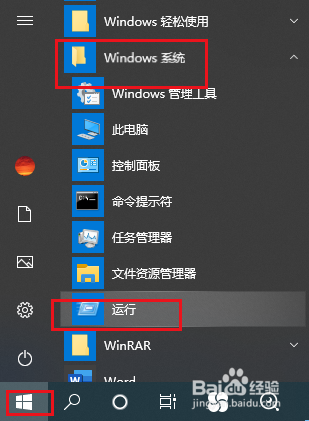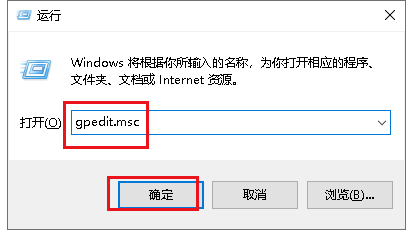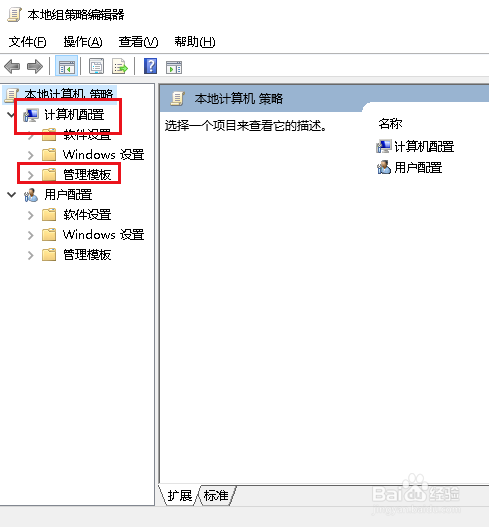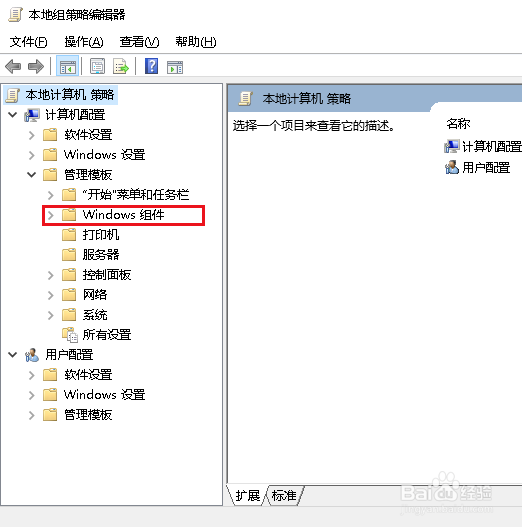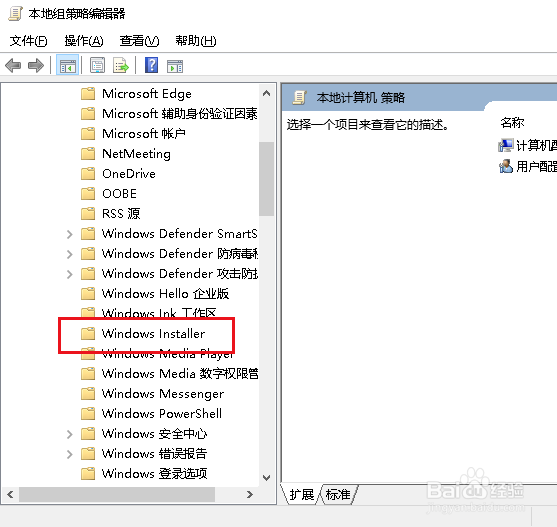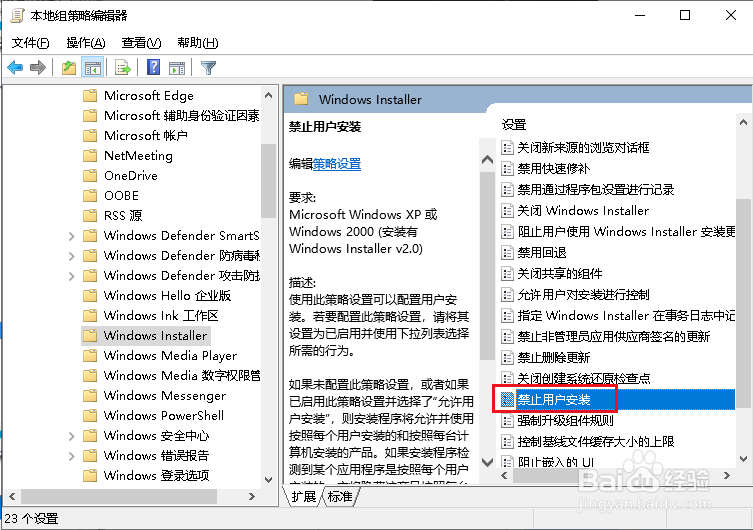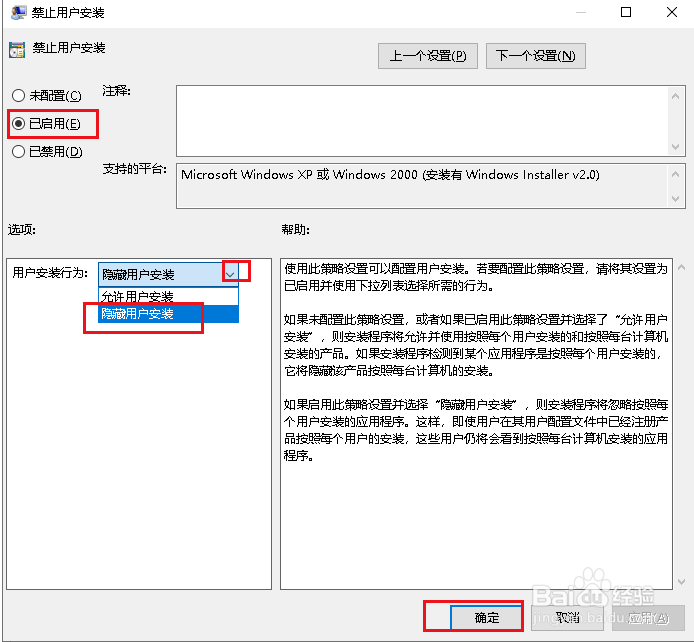Win10如何开启隐藏用户安装功能
1、打开开始菜单,点击windows系统,运行。
2、弹出对话框,输入gpedit.msc,点击确定。
3、弹出对话框,展开计算机配置,管理模板。
4、展开windows组件。
5、选中Windows Installer。
6、在右侧找到禁止用户安装,双击打开。
7、弹出对话框,选择已启用,打开用户安装为下拉菜单,选择隐藏用户安装,点击确定,设置完成。
声明:本网站引用、摘录或转载内容仅供网站访问者交流或参考,不代表本站立场,如存在版权或非法内容,请联系站长删除,联系邮箱:site.kefu@qq.com。
阅读量:76
阅读量:23
阅读量:77
阅读量:38
阅读量:71